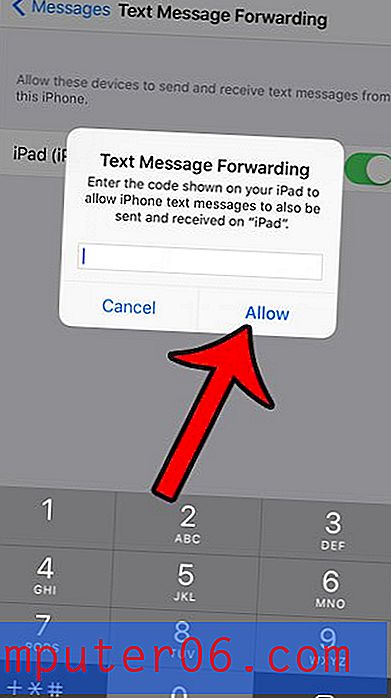Wat is de goedkoopste manier om Netflix op een tv te bekijken?
Netflix-populariteit blijft elke dag groeien en er zijn een heleboel geweldige films en tv-programma's die je kunt bekijken als je je op hun service abonneert. Maar als je Netflix alleen op je computer, smartphone of tablet bekijkt, vraag je je misschien af hoe je het op je televisie kunt bekijken.
SolveYourTech.com is een deelnemer aan het Amazon Services LLC Associates Program, een affiliatie-advertentieprogramma dat is ontworpen om sites een manier te bieden om advertentiekosten te verdienen door te adverteren en te linken naar Amazon.com.
Er zijn veel verschillende manieren om dit te doen, zoals met een videogameconsole, een smart-tv of het aansluiten van uw computer op uw tv, maar de goedkoopste en eenvoudigste manier is met een apparaat genaamd Google Chromecast (Amazon).
De Chromecast maakt deel uit van een categorie producten die settopboxen worden genoemd en ze zijn speciaal ontworpen om u video van internet naar uw tv te laten streamen. De exacte bronnen waaruit u kunt streamen, verschillen van apparaat tot apparaat, maar met de Chromecast kunt u streamen vanaf Netflix, Google Play, Hulu Plus en HBO Go, waarbij regelmatig nieuwe services worden toegevoegd.

De Chromecast maakt rechtstreeks verbinding met een HDMI-poort op je tv. (Als uw tv geen HDMI-poort heeft, moet u een ander apparaat overwegen, de Roku 1 op Amazon.) Zodra de Chromecast via de HDMI-poort op uw tv is aangesloten, schakelt u eenvoudig uw tv naar de ingang kanaal waarop het apparaat is aangesloten, volg dan de stappen op het scherm. Het hele proces duurt ongeveer tien minuten, dan ben je klaar om Netflix te gaan kijken op je televisie.
Het is echter belangrijk op te merken dat de Chromecast niet wordt geleverd met een afstandsbediening. In plaats daarvan vertrouwt het erop dat u uw smartphone, tablet of computer gebruikt om het te bedienen. Je kunt dit artikel lezen om een idee te krijgen van hoe je Netflix vanaf een iPhone naar je tv zou kunnen streamen, je kunt dit artikel lezen om te leren hoe je Netflix vanaf een iPad streamt, of je kunt dit artikel lezen om te leren hoe je een tabblad streamt via de Google Chrome-webbrowser op uw computer. Compatibele apps op Android-telefoons, iPhones en iPads hebben ingebouwde ondersteuning voor Chromecast-streaming, waardoor het heel eenvoudig is om naar inhoud in de app op uw apparaat te zoeken en die inhoud vervolgens naar de Chromecast te sturen, zodat u deze op uw tv kunt bekijken.

Zoals eerder vermeld, vereist de Chromecast dat je een tv hebt met een HDMI-ingang. U moet ook een draadloos netwerk bij u thuis hebben en uw telefoon, tablet of computer moet op hetzelfde netwerk zijn aangesloten, zodat het apparaat en de Chromecast kunnen communiceren. Ten slotte moet u een actief Netflix-abonnement hebben om Netflix-inhoud via de Chromecast te bekijken. Als u geïnteresseerd bent in de Chromecast en meer wilt weten, kunt u deze hier op Amazon bekijken, waar u ook beoordelingen kunt lezen en prijzen kunt controleren.
Voor aanvullende informatie over de Chromecast kunt u ook onze volledige recensie hier lezen, die u laat zien wat u samen met de Chromecast in de doos zult ontvangen, evenals wat extra indrukken over het gebruik van het apparaat, samen met enkele opmerkingen over de prestaties .
Ik geniet echt van het gebruik van mijn Chromecast, net als iedereen die ik ken die er al een heeft gekocht. De 'lage prijs maakt het zeer toegankelijk en de' eenvoudige functionaliteit met iPhones en Android-telefoons maakt het zeer gemakkelijk te gebruiken. Als je meer uit je Netflix-abonnement wilt halen door het op je tv te bekijken, dan is de Chromecast het apparaat voor jou.